Savienots mobilais tīklājs, bet nav piekļuves internetam Android ierīcē [4 risinājums]
Saturs:

Android ir vispopulārākā viedtālruņu operētājsistēma araptuveni 85% tirgus daļu rokas ierīcēs. Pateicoties tā atvērtā pirmkoda uzņēmējdarbībai un daudzām pielāgojamām funkcijām. Tā kā Android ir elektroniska ierīce, tā var saskarties ar dažiem tehniskiem traucējumiem. Un viens no visbiežāk sastopamajiem jautājumiem ir Pievienots Android tīklājs, bet nav piekļuves internetam. Jūs varētu arī teikt - kāpēc mans tīklājs saka savienots, bet nav interneta.
Šajā rakstā mēs uzzināsim, kā jūs varat novērst šo kaitinošo problēmu par mobilo tīklāju, kas savienots, bet bez interneta Android.
Vispārējā problēma, par kuru mēs šeit runājam, ir tāda, ka jūsu ierīce ir savienota ar interneta datiem un tā darbojas. Bet, kad jūs koplietojat kā tīklāju, ar WiFi savienota ierīce brīdina kā Nav piekļuves internetam un parāda arī izsaukuma zīmi. Šī problēma var rasties dažādām ierīcēm un diapazonam, piemēram, Samsung, Motorola, OnePlus, Pixel Phones un pat iPhone.
Tā ir tā pati problēma ar jūsu Android tīklāju, ka, pieslēdzoties citām ierīcēm, tiek rādīta ierobežota piekļuve vai nav piekļuves internetam.
Šeit ir daži no labojumiem, kas jāizdara ar jūsu Android hotspot, norādot ierobežotu piekļuvi, izveidojot savienojumu ar citām ierīcēm, piemēram, citu Android Phone, Windows PC, Macbook utt., Izmantojot WiFi Hotspot.
↑ Labojiet ierobežotu vai bez piekļuves internetam problēmu

Būtībā ir vairāki veidi, kā novērst šo problēmu, un jums, iespējams, vajadzēs sekot tālāk norādītajam risinājumam.
Gadījumā, ja kāds no šiem darbiem darbojas, jūs varat pārtraukt sekot nākamajam.
Piezīme: lūdzu, pārliecinieties, vai jūsu mobilie dati ir iespējoti, lai piekļūtu tīklam. Es zinu, ka tas ir ļoti vienkārši, bet dažreiz es personīgi aizmirstu par šo pamata pārbaudi.
↑ 1. risinājums: ieslēdziet un izslēdziet lidmašīnas režīmu
Šis ir viens no piemērotākajiem un strādājošākajiem risinājumiem lielākajai daļai lietotāju. Viss, kas jums nepieciešams, ir ieslēgt lidmašīnas režīmu, līdz pazūd signāli, un izslēgt to.
Lidmašīnas režīmā vienkārši atiestatiet tīkla adapteri, kas uztver mobilos signālus. ON / OFF darbība ātri restartēs adapteri, lai mobilie dati darbotos.
Lidmašīnas režīmam ir šādas darbības:
- Nolaižamo paziņojumu atvilktni
- Meklēt Lidmašīna ikona
- Pieskarieties ikonai, lai aktivizēt lidmašīnas režīmā un pagaidiet, līdz neredzat mobilos signālus
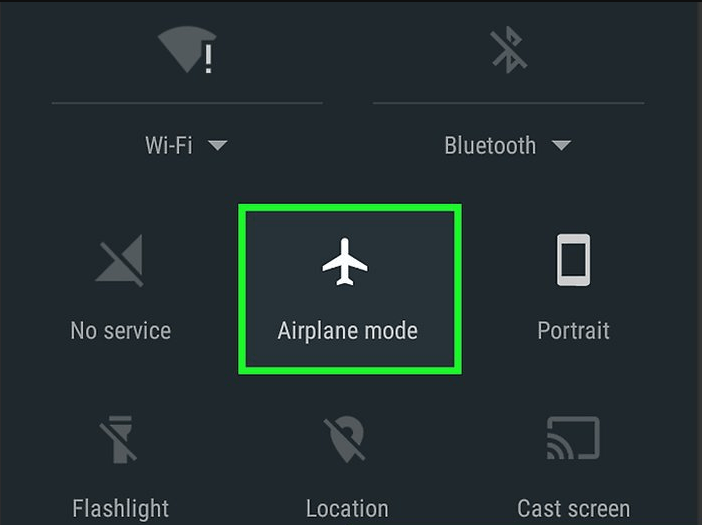
- Lai deaktivizētu bezsaistes režīmu, pieskarieties tai pašai lidmašīnas režīma ikonai
Kā jau minēju, pats pirmais risinājums palīdzēs atrisināt problēmu ar tīklāja savienojumu bez piekļuves internetam.
↑ 2. risinājums: notīriet sistēmas kešatmiņu
Notīrot sistēmas kešatmiņu ierīcē, kas nodrošina tīklāju, tiks izdzēsti visi Wi-Fi kešatmiņas dati, kā arī tiks atrisināta Hotspot - Wi-Fi problēma.
Pārstartējiet ierīces atkopšanas režīmā unno turienes noslaukiet kešatmiņu. Atsāknēšanas režīmā atsāknēšanas darbības dažādās ierīcēs ir atšķirīgas. Tātad, veiciet Google meklēšanu, lai ievadītu savas ierīces atkopšanas režīmu.
Parasti sāknēšanas darbības atkopšanas režīmā ir šādas:
- Izslēdziet ierīci
- Tagad nospiediet Ieslēgšanas / izslēgšanas taustiņš + skaļuma samazināšanas taustiņš vienlaicīgi
- Tālrunis tiks restartēts atkopšanas režīma logā
- Tagad meklējiet nosaukto Option Noslaukiet kešatmiņu
- Atlasiet opciju un noslaukiet ierīces kešatmiņu
- Šoreiz parasti restartējiet ierīci, izmantojot barošanas pogu
- Un jautājums būtu jāatrisina
Ja problēma vēl nav atrisināta, izpildiet nākamo risinājumu.
↑ 3. risinājums: atlasiet Statiskā IP adrese
Parasti mobilajiem datiem ir dinamiska IP adrese, kas mainās katru reizi, kad to ieslēdzat. Tātad, uzstādot statisku IP adresi, dažkārt vajadzētu atrisināt savienojuma problēmu.
Bet lielākoties statiskais IP arī var izraisīt interneta savienojuma problēmu. Vienkārši izmēģiniet šo risinājumu un atjaunojiet izmaiņas, ja tas nedarbojas.
Lai iestatītu statisku IP adresi Android mobilajā tālrunī, veiciet tālāk norādītās darbības.
- Atveriet Bezvadu internets savienojums
- Šeit meklējiet vēlamo Android tīklāja tīklu
- Ilgi nospiediet WiFi tīklu un meklējiet iespēju Papildu iestatījumi.
- Šo opciju varat atrast arī sadaļā Modificēt tīklu vai vienkārši noklikšķinot uz tīkla
- Šeit mainiet IP iestatījumu no DHCP uz statisku
- Tagad piešķiriet IP adresi 192.168.1. *** (Pievienojiet jebkuru skaitli no 1 līdz 225 vietā ***)
- Atstājiet visu pārējo neskartu
- Saglabājiet izmaiņas un pamanīsit, ka jūsu WiFi ir savienots ar piekļuvi internetam

Kā jau minēju, jūs varat zaudēt savienojumu pašā Android mobilajā ierīcē. Ja sastopaties, pēc tam atgriezieties pie Dynamic IP izmaiņām un pārejiet pie nākamā risinājuma.
↑ 4. risinājums: dzēsiet novecojušos failus
Katru reizi, kad izveidojat savienojumu ar WiFi savienojumu, tiek reģistrēts žurnālstiek izveidots fails, kurā ir tādi dati kā lietojums un pat parole. Dzēšot novecojušus failus, kuriem ir veca autentifikācijas parole, vajadzētu arī palīdzēt atrisināt problēmu.
Piezīme: Šis risinājums darbojas tikai sakņotai ierīcei, jo tam ir nepieciešama root piekļuve piekļuves sistēmas failam.
Lai izdzēstu Android sistēmas failus, izmantojot ES File Explorer, veiciet tālāk norādītās darbības.
- Lejupielādējiet un instalējiet FX failu pārlūks ierīcē
- Piešķirt root atļaujas kad to pieprasa
- Iet uz Sakņu pētnieks no Izvēlne
- Iet uz / data / misc / dhcp /
- Dzēsiet visus failus atrodas mapē
- Pārstartējiet ierīce
Pēc pārstartēšanas vienkārši pārkonfigurējiet savu WiFi tīklāja nosaukumu un jauno piekļuves kodu. Šoreiz problēma ir jāatrisina un jebkura ārējā ierīce ir veiksmīgi jāpievieno Android karstajam punktam.
Secinājums:
Šie bija pāris risinājumi, kā novērst problēmuAndroid tīklājs bez piekļuves internetam. Lūdzu, nometiet zemāk esošo komentāru, ja jūs varat atrisināt pieslēgumu tīklājam, bet nav problēmu ar internetu, vai atradāt citu darba risinājumu, kas noderēs arī citiem.
Bonus lasīts: Uzziniet, kā iespējot tumšo režīmu Android mobilajās Google lietotnēs.
Triki













![[RISINĀTS] Nav interneta savienojuma: ERR_INTERNET_DISCONNECTED](/images/Tech-Tips/SOLVED-There-is-no-Internet-Connection-ERR_INTERNET_DISCONNECTED_5309.png)




